cum se joacă jocuri Dreamcast pe PC-ul Windows
- acțiuni
- 0
- 0
- 0
- 0
- 0
- 0
- 0
- 0
- 0
- 0
- 0
- 0
- 0
- 0
- 0
crearea unui emulator capabil să ruleze jocuri Dreamcast pe PC a fost întotdeauna o sarcină dificilă. Nu se poate nega faptul că Dreamcast are o mulțime de jocuri care nu vor fi niciodată readuse la hardware și PC mai noi. Cu toate acestea, fanii entuziaști au luat-o pe umeri pentru a face imposibilul, posibil. Deși multe probleme au avut tendința de a apărea dezvoltarea acestor emulatoare, care a fost pur și simplu greu de ignorat.
cu toate acestea, un emulator a reușit să supraviețuiască, iar acesta este Redream. Acest emulator este capabil să ruleze orice joc Dreamcast care îți vine în minte și este destul de ușor de configurat. Din fericire pentru dvs., Redream nu este solicitant, deoarece poate funcționa destul de bine pe hardware-ul low-end. Chiar și un dual-core cu un Intel HD 4000 va fi suficient la rularea cu viteză maximă. Deci, de ce nu stai bine, și vin citit totul despre acest emulator magnific?
Redream – cel mai bun Emulator Dreamcast

Redream este destul de ușor de urmărit. Puteți merge la site-ul lor oficial, sau cap direct la emulator-zone. Deși este sigur să îl descărcați doar de pe site-ul oficial pentru a vă asigura că obțineți versiunea actualizată a emulatorului. Descărcarea de pe site este ușoară, cu un singur clic sunteți bine să mergeți. Din fericire, Redream rulează și pe telefoane mobile, ceea ce este destul pentru cei care doresc să joace oriunde doresc.
dacă sunteți îngrijorat de faptul că acest emulator ar putea să nu ruleze jocul preferat, verificați secțiunea de compatibilitate care are toate informațiile de care aveți nevoie să știți înainte de a vă dezamăgi.
cum se instalează Redream & joacă jocuri Dreamcast pe computer

de fapt, Redream este ușor de instalat, chiar și o persoană nevăzătoare își poate da seama cum să facă treaba. După apăsarea „get for desktop”, utilizatorul este solicitat cu o secțiune care arată „ediția Premium”, „eliberarea stabilă” și „dezvoltarea construiește”. În acest caz, veți face clic pe versiunea stabilă.
după apăsarea acestuia, va fi descărcat un fișier WinRAR. După terminarea descărcării, trebuie să Decomprimați fișierul care conține emulatorul. Ea nu are nevoie de nici o fază de instalare, nici nimic. Trebuie doar să-l Despachetați și sunteți bine să mergeți, asta este.
nu vă faceți griji dacă sistemul dvs. aruncă o eroare DLL sau ceva similar. Pentru a remedia problema, pur și simplu descărcați pachetul redistribuibil Microsoft Visual C++ necesar. Spre deosebire de emulatorul PCSX2, Redream are toate bios-urile preinstalate pe emulator.
cum să obțineți Jocuri Dreamcast

cunoscute sub numele de ROM-uri, sunt jocuri Dreamcast de care aveți nevoie pentru a le rula pe emulator. Din păcate, nu vă putem spune unde să găsiți ROM-urile, va trebui să-l căutați singur.
cum se configurează Redream

maparea butoanelor
Redream este binecunoscută pentru compatibilitatea sa cu o colecție de controlere. Emulatorul acceptă atât controlerele DirectInput, cât și Xinput, precum și tastatura și mouse-ul. Pentru a configura controlerul, faceți clic pe „intrare” deasupra ecranului. Odată ce ați făcut clic, vi se solicită să utilizați o tastatură/mouse sau un controler. Maparea comenzilor este destul de ușoară și nu necesită mult efort.
rezoluție și raport de Aspect

Redream rulează nativ pe 720p / 1080p în funcție de GPU. Pentru placa grafică de cartofi, a rulat la 900p.cu toate acestea, puteți crește întotdeauna rezoluția internă în secțiunea menționată mai sus. Dar rețineți că, pentru a obține rezoluția 4K, trebuie să plătiți pentru lansarea premium. În plus, puteți configura raportul de aspect care se potrivește nevoilor dvs., cele menționate mai sus pot fi setate fie la 4:3/16:9, fie utilizați opțiunea stretch, astfel încât să se potrivească ecranului computerului.
în al doilea rând, Redream permite modificarea rezoluției implicite a jocului. Înseamnă că veți putea juca jocuri clasice Dreamcast atât în modul ecran complet, cât și în modul fereastră. În cele din urmă, Redream are un Contor FPS încorporat, unde puteți monitoriza dacă jocul funcționează fără probleme sau nu. Această secțiune este destul de ușoară și nu necesită mult efort.
sistem

această secțiune vă permite să schimbați limba sistemului, mai ales dacă preferați să jucați în propria limbă maternă. În plus, regiunea poate fi schimbată. Acest lucru va fi util în cazul în care doriți să jucați un joc numai în Japonia, deoarece jocul poate uneori să nu pornească. în afară de asta, nimic altceva de explicat.
salvarea / încărcarea progresului

deci ai jucat ore întregi și ai decis să faci o pauză. Pentru a vă asigura că nu vă pierdeți progresul, ați vrut să salvați. Din fericire, utilizarea acestui emulator nu este diferită de NullDC, unde sunteți forțat să formatați Dreamcast VMU pentru a salva și să nu uităm lipsa oricăror statistici de salvare.
din fericire, cu acest emulator, totul este ca și cum ai fura bomboane de la un copil. Puteți utiliza emulatorul pentru a salva statisticile apăsând” ESC „. Va apărea o fereastră în care puteți salva sau încărca statisticile de salvare. Un memento pentru a nu conta foarte mult pe această metodă, deoarece salvările tind uneori să se corupă. Prin urmare, de ce recomand foarte mult salvarea în joc, apoi utilizarea acestor statistici de salvare ca rezervă nimic mai puțin.
alternative la Redream
Flycast
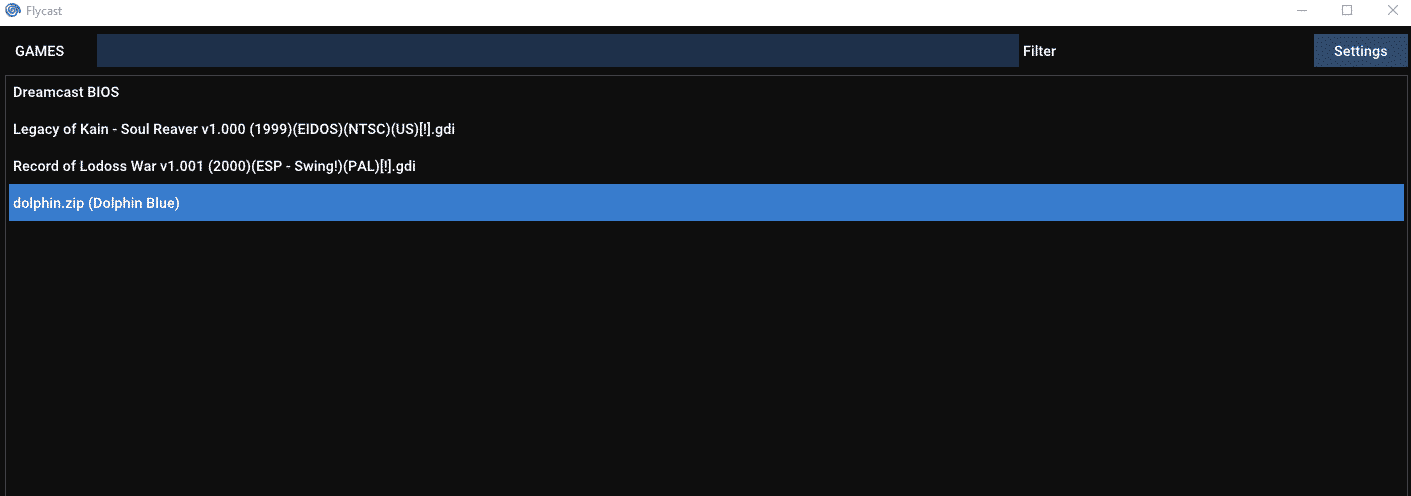
Flycast este destul de similar cu Redream, dar cele menționate mai sus pot rula jocuri Atomiswave și Naomi pe care acesta din urmă nu le poate face. Din păcate, Flycast este destul de greu pe CPU, mai ales atunci când emulează jocuri precum Shenmue, Legacy of Kain Soul Reaver și Blue Stinger.
pariul meu este să merg cu Redream dacă doriți să imitați jocurile Dreamcast, deoarece Redream are o interfață mai bună, spre deosebire de Flycast. Dacă doriți să imitați jocurile Atomiswave / Naomi, atunci mergeți la Flycast.
puteți descărca Flycast de pe pagina oficială Github. Emulatorul este actualizat în mod regulat și nu necesită multă gândire pentru a-l instala.
asta este pentru ghid, vă mulțumim că ați citit!




